Google Cloud Print로 인쇄
Google Cloud Print를 사용하여 컴퓨터나 스마트폰에서 인쇄 데이터를 전송하면 기기가 인쇄 데이터를 수신하고 자동으로 인쇄합니다.
1
기기가 켜져 있는지 확인합니다.
2
컴퓨터나 스마트폰의 응용 프로그램에서 인쇄 화면을 표시합니다.
컴퓨터나 스마트폰과 같은 모바일 장치에서 Google Cloud Print를 지원하는 Google Chrome™, Gmail 또는 Google Docs 등의 응용 프로그램에서 인쇄 화면을 표시합니다. 아래 나오는 화면은 Google Chrome의 문서를 컴퓨터에서 인쇄하는 예입니다. 인쇄 화면은 각 응용 프로그램마다 다릅니다.
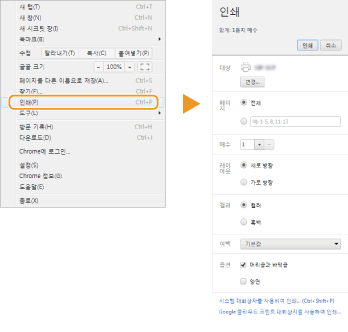
참고:
Google Cloud Print 웹 사이트에 액세스하여 Google Cloud Print를 지원하는 최신 응용 프로그램에 대한 정보를 얻으십시오.
3
필요한 경우 인쇄 설정을 지정합니다.
인쇄 매수: 인쇄할 매수를 지정합니다.
페이지 방향: 인쇄 방향을 선택합니다(세로 또는 가로).
컬러 모드: 컬러 또는 흑백으로 인쇄할 컬러 모드를 선택합니다.
양면 (MF8580Cdw만 해당): 단면으로 출력할지 양면으로 출력할지 지정합니다.
제본 위치: 스테이플러와 같은 제본 도구로 출력물을 제본할 위치(가로로 또는 세로로 열기)를 지정합니다.
참고:
인쇄 설정을 지정하는 절차, 사용 가능한 설정 및 설정 이름은 사용하는 응용 프로그램에 따라 다릅니다.
A4 또는 Letter 중에서 인쇄할 용지 크기가 자동으로 선택됩니다. 기기의 용지 공급원에 이러한 크기의 용지가 적재되었는지 확인하십시오. 용지 넣기
4
인쇄 데이터를 전송합니다.
사용 중인 장치 또는 응용 프로그램에 따라 [인쇄]를 누르거나 클릭합니다.
기기가 인쇄 데이터를 수신하면 인쇄가 시작됩니다.
기기에서 인쇄를 취소하는 방법은 인쇄 취소를 참조하십시오.
컴퓨터나 스마트폰에서 인쇄를 취소하는 방법은 사용 중인 장치 또는 응용 프로그램의 사용 설명서를 참조하십시오.
중요:
통신 트래픽에 따라 인쇄 시간이 오래 걸리거나 기기가 인쇄 데이터를 수신하지 못할 수도 있습니다.